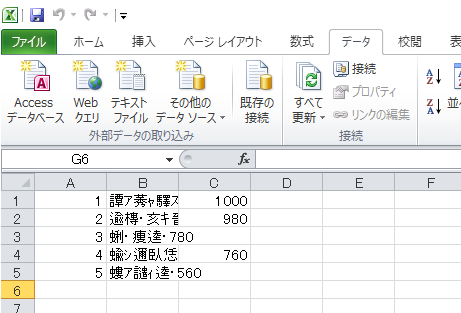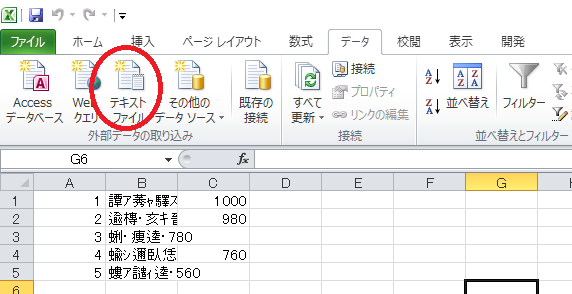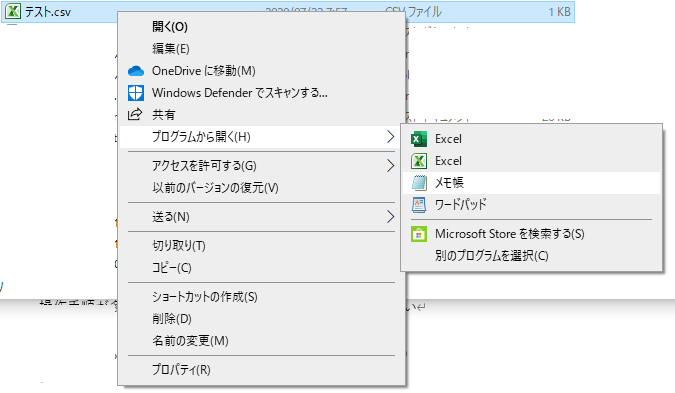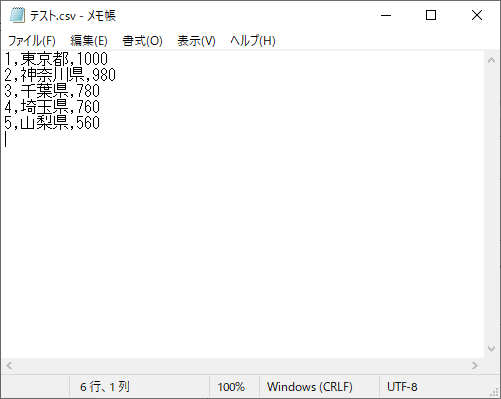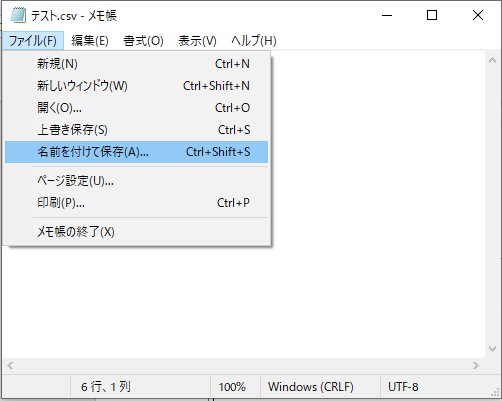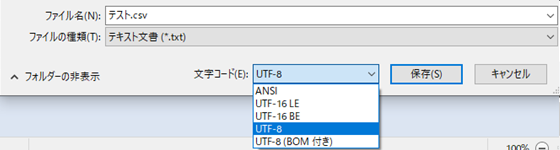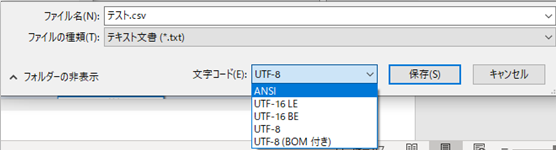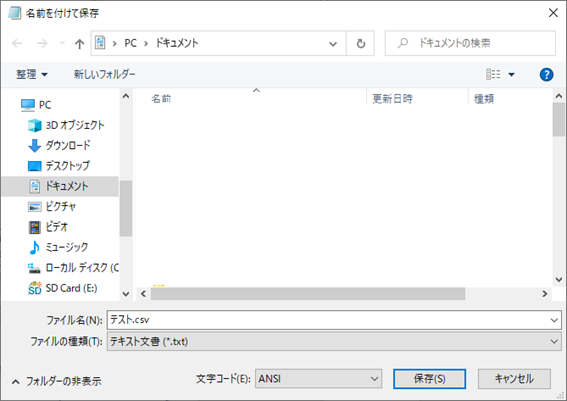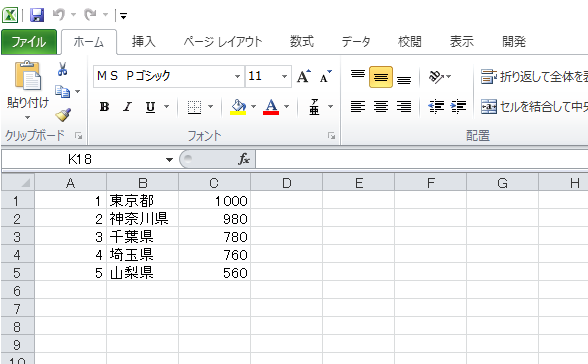Excelがなくても大丈夫!CSVファイルの文字化けを直す方法

クレジットカードの明細やネットバンキングの明細などをWebサイトからダウンロードしたら文字化けしていた
という経験はありませんか?
ペーパーレス化が進み、Web上でデータを確認する機会が増えています。
今後、ペーパーレス化はますます増えてきます。
また、それに伴ってWeb上のデータを自分で加工して利用する機会も増えてきます。
Webサイトからダウンロードするときによく使われるファイルが、「CSV」ファイルです。
この「CSV」ファイルですが、ファイルを開くと文字化けしている場合があります。
でも、CSVファイルの文字化けに慌てなくても大丈夫!
文字化けをカンタンに直す方法があります。
Excelは使いませんよ (^-^)
今回は、CSVファイルが文字化けしたときに、Excelを使わずに直す方法をご紹介します。
- 一度でも、CSVファイルを開いて文字化けを経験した方
- CSVファイルの文字化けをExcelを使って修正している方
- なんとなくCSVファイルを使っている方
目次
CSVファイルとは
CSVとは、
「Comma Separated Value(=カンマ(,)で区切った値)」の頭文字をとって
「CSV」と名付けられたカンマ区切りのテキスト
のことです。
CSVファイルはExcelで作成されたファイルよりもサイズが小さいので、メールでやりとりしやすかったり、異なるアプリ間でデータのやり取りに使われることが多いです。
CSVファイルはどうやって開くのか
Excelと関連付けられて、パソコンで開くと、Excelが立ち上がって開かれることが多いですが、Excelのファイルとは別物です。
Macの場合は、Numbersが立ち上がって開かれることが多いです。
ExcelやNumbersで開くことが多いCSVファイルですが、実は、CSVファイルはExcelがなくても、メモ帳で開くことができます。
CSVの文字化けが起こる原因
なぜ、文字化けが起こるのでしょうか?
文字化けが起こる原因の一つに、文字コードの違いがあります。
文字コードの違いは、
などで決まります。
文字コードにはいくつか種類があります。
つまり、カード明細を表示するWebサイトの文字コードとパソコンの文字コードが違うと、
「WebサイトからダウンロードしたCSVをパソコンで開くと文字化けしている!」
ということが起きてしまいます。
文字コードとは
「文字コード」という言葉は聞きなれないと思われます。
主な文字コードには次の5種類があります。
- JIS(ジス)
- Shift-JIS,SJIS(シフトジス、エスジス)
- ASCII(アスキー)
- Unicode(ユニコード)
- UTF-8(ユーティーエフエイト)
それぞれ説明します。
JIS(ジス)
JIS(ジス)コードは、日本工業規格(JIS)により定められたコードです。
インターネットや電子メールで日本語を表記する際に、最も標準的に使用されます。
Shift-JIS,SJIS(シフトジス、エスジス)
Shift-JIS(シフトジス)またはSJIS(エスジス)コードは、Microsoft社により定められたコードです。
WindowsやMS-DOS、Macで使われています。
JISかShift-JISが多いです
ASCII(アスキー)
ASCII(アスキー)コードは、アメリカ規格協会(ANSI)が制定した文字コードです。
ASCIIは「American Standard Code for Information Interchange」の略で、国際標準化機構(ISO)により国際標準です。
ラテンアルファベット、数字、記号、空白文字、制御文字などの128文字を表現されています。
規格協会というと、日本はJIS、アメリカはANSIということになります。
Unicode(ユニコード)
Unicode(ユニコード)は、文字を4バイトで表現し、アルファベット、漢字、カナ、アラビア文字など世界中の文字を表現したコードです。
コンピュータに適していない文字コードを使用すると、いわゆる文字化けを起こしてしまいます。
これを回避するために、Unicodeが使われることが多いです。
UTF-8(ユーティーエフエイト)
UTF-8(ユーティーエフエイト)は、世界的にも最もポピュラーな文字コードです。
Unicode用の符号化方式の1つで、ASCIIで定義している文字を、Unicodeでそのまま使用することを目的として作られました。
ちょっと専門的なことが続いてしまいましたが、私たちはWebサイトやアプリケーションの画面で見る文字がどんな文字コードを使っているのかを意識する必要はありません (^^)/
CSVの文字化けの状態
文字化けとはどういう状態でしょうか。
文字化けがどういうことかイメージが湧かない方は、コチラの例をご覧ください。
↓
B列が謎の文字になっています。
これが『文字化け』です。
この例は、CSVの文字コードが「UTF-8」でCSVファイルをダブルクリックすると、Excelが立ち上がってファイルが開いたという状態です。
CSVの文字化けを直す方法
CSVファイルの文字化けを直す方法をご紹介します。
CSVファイルの文字化けを直すとは、つまり「CSVの文字コードを変更する」ということです。
今回ご紹介する方法は
の2つご紹介します。
Excelを使って文字化けを直す方法
CSVファイルを開くと、自動的にExcelに紐づけられて、Excelで開かれることが多いです。
なので、一般的に、「CSVの文字化けを直す=Excelを使う」方法がよく紹介されています。
その手順を説明します。
1.Excelの「テキストファイル」
2.テキストファイルウィザードを使って変更
ただ、この方法は操作手順が多く、チェックを入れる項目も多いので、面倒くさいし気を遣うので、私は一度も使ったことがありません (^^ゞ
私はExcelを使わずに、CSVの文字化けを直しています。
Excelを使わずに文字化けを直す方法
では、私がどのような方法でExcelを使わずにCSVの文字化けを直しているのかをご紹介します。
その方法を説明します。
1.CSVファイルを選択して、右クリックで「メモ帳」を選択
CSVファイルがメモ帳で開かれます
2.[ファイル]-[名前を付けて保存]
3.文字コードを変更
UTF-8から
ANSIに変更
4.「保存ボタン」をクリック
上書き保存の確認メッセージが表示されたら、「はい」をクリック
文字コードがUTF-8からANSIに変わりました。
Excelで開いても、B列が正しく表示されています。
まとめ
ここまでお読みいただきありがとうございます。
今回は、CSVファイルが文字化けした場合の対処方法について説明しました。
ExcelがインストールされているパソコンでCSVファイルを開くと、Excelで開かれることが多いです。
Excelがあってもなくても、「メモ帳」などを使ってCSVファイルの文字化けを直すことができます。
CSVファイルが文字化けしても慌てなくて大丈夫です。
ファイルが壊れているわけでも、パソコンが壊れているわけでもありません (^-^)b
CSVファイルの文字化けに遭遇したときのお役に立てるとうれしいです♡
MacでCSVファイルの文字化けを直す方法はコチラ
↓↓